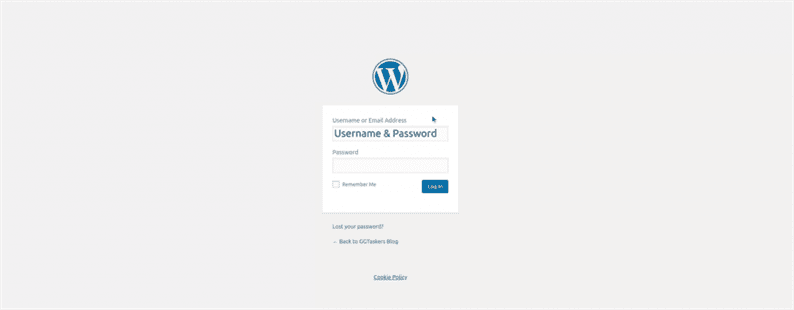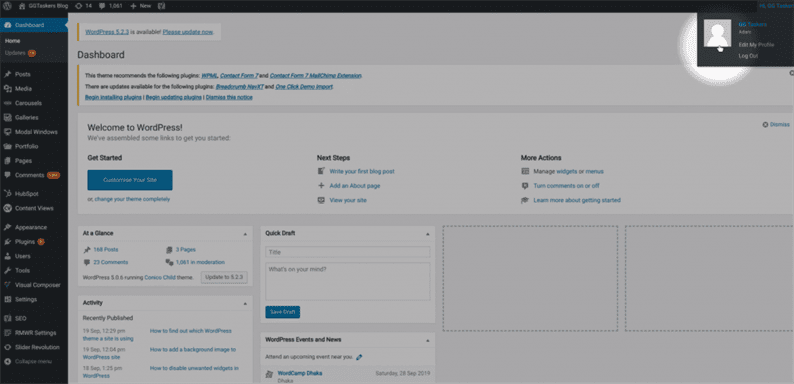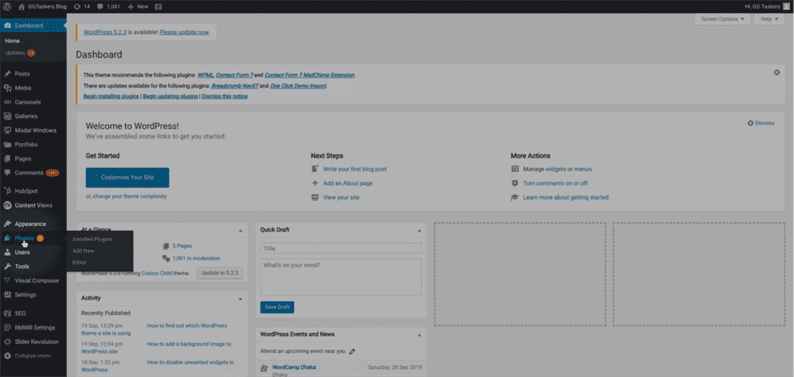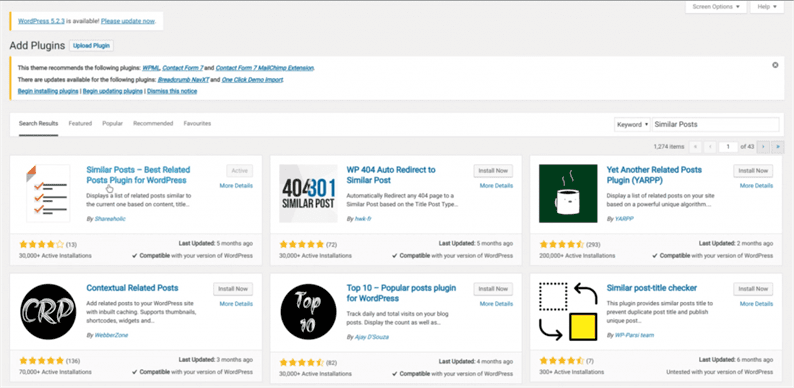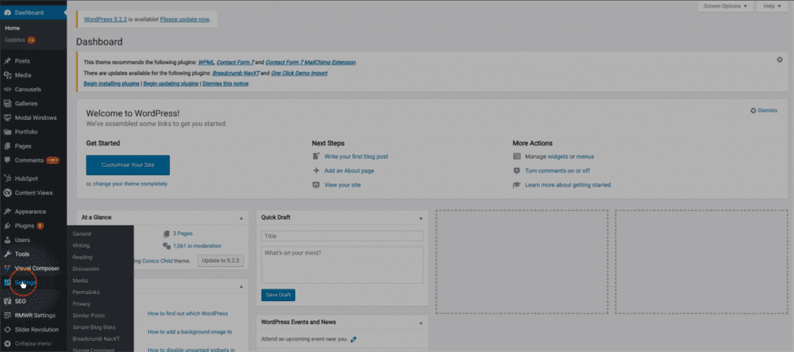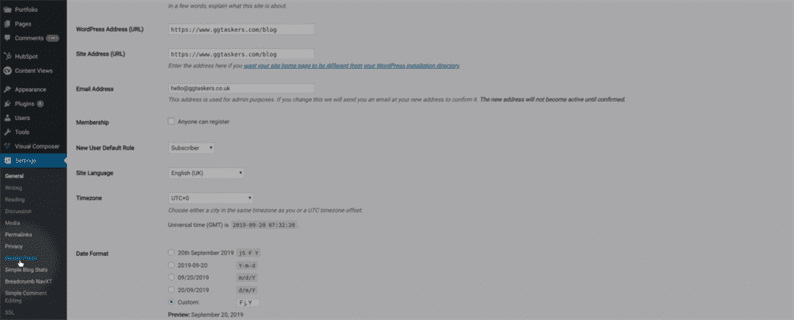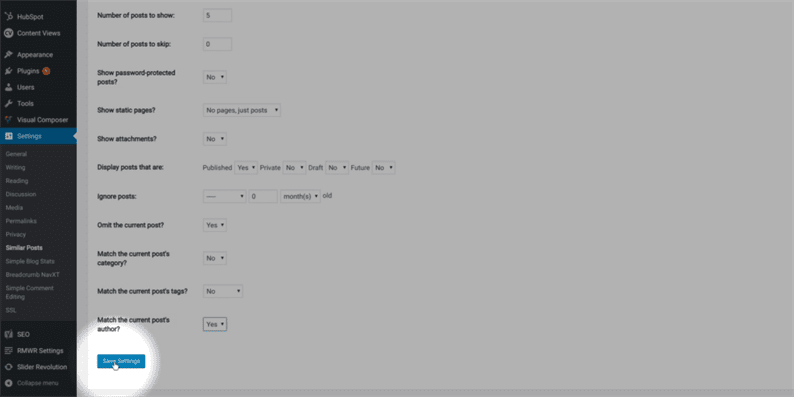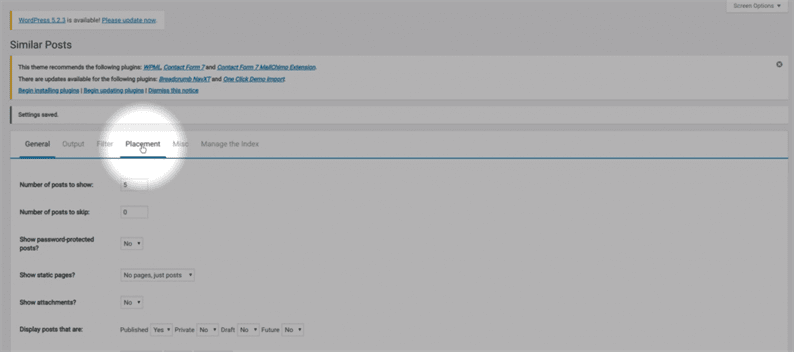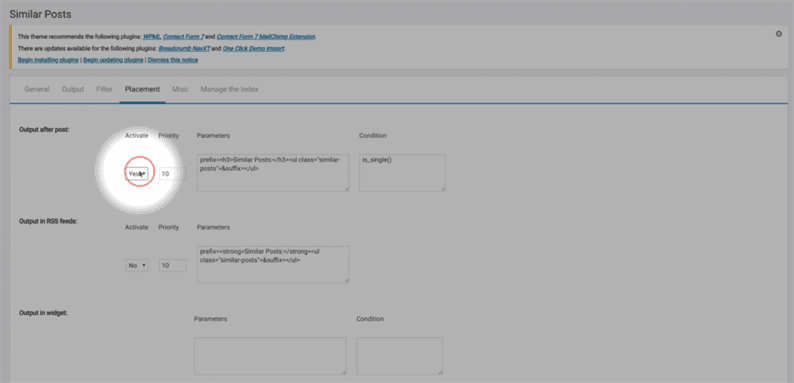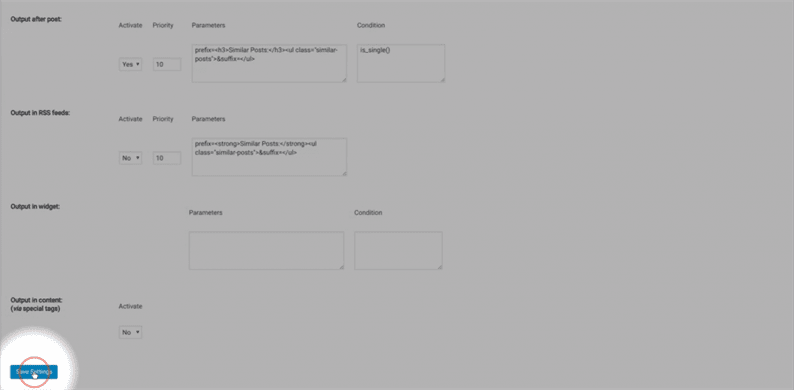Jak wyświetlić powiązane posty tego samego autora w WordPress
Zawsze dobrze jest dodać kilka postów do każdego publikowanego bloga, ponieważ użytkownicy mogą klikać posty związane z czytanym blogiem. Jest na to kilka sposobów, ale najłatwiej jest użyć wtyczki. Na tym blogu pokażę Ci, jak możesz wyświetlać powiązane posty tego samego autora w WordPressie.
Krok 1: Najpierw musisz przejść do zaplecza swojej witryny, a w przypadku witryn WordPress jest to znane jako wp-admin. Musisz dodać /wp-admin po adresie URL swojej witryny. Na przykład, jeśli adres URL Twojej witryny to www.example.com, musisz wpisać www.example.com/wp-admin. To jest uniwersalna strona logowania administratora dla dowolnej witryny WordPress.
Krok 2: Po dotarciu do pulpitu nawigacyjnego Twojej witryny musisz się upewnić, że zalogowałeś się jako administrator. Tylko administrator ma dostęp do wszystkich informacji w Twojej witrynie, w tym dodawania lub usuwania nowych funkcji. Ponieważ będziemy wyświetlać powiązane posty tego samego autora w WordPress za pomocą wtyczki, ważne jest, aby zalogować się za pomocą konta administratora lub użyć dowolnego użytkownika, który ma uprawnienia administratora.
Krok 3: Jak powiedziałem, zrobimy to za pomocą wtyczki, więc aby to zrobić, musisz kliknąć zakładkę wtyczki. Jeśli chcesz dodać lub usunąć jakąkolwiek wtyczkę, musisz kliknąć tę wtyczkę.
Krok 4: W zakładce wtyczki znajdziesz przycisk o nazwie „Dodaj nowy". Aby dodać nową wtyczkę, musisz kliknąć tę wtyczkę. Przycisk znajduje się w lewym górnym rogu ekranu.
Krok 5: Zobaczysz niektóre polecane wtyczki. W środkowej prawej części ekranu zobaczysz pole wyszukiwania. Wpisz „Podobne posty” w polu i zainstaluj i aktywuj wtyczkę. Zainstalowałem już wtyczkę.
Krok 6: Teraz kliknij kartę ustawień. Ta karta zawiera bardzo poufne informacje, więc upewnij się, że postępujesz ostrożnie.
Krok 7: Po kliknięciu zakładki ustawień kilka zakładek podrzędnych zsunie się w dół. Po aktywacji wtyczki pojawi się nowa zakładka, która to „Podobne posty”. Kliknij podobne posty.
Krok 8: Gdy jesteś w ogólnych ustawieniach zakładki podobnych postów, po prostu zmień ostatnią opcję, którą jest „Dopasuj autora bieżącego posta” z nie na tak.
Krok 9: Kliknij ustawienia zapisywania, a to uniemożliwi wyświetlanie powiązanych postów tego samego autora.
Krok 10: Trzecią opcją ustawień dla tej wtyczki jest umieszczenie. Kliknij tę kartę, aby ustawić, gdzie mają być wyświetlane powiązane posty.
Krok 11: Po prostu aktywuj wyjście po poście od nie do tak. Spowoduje to umieszczenie powiązanych postów na końcu każdego bloga napisanego przez autora.
Krok 12: Wszystko gotowe, po prostu jeszcze raz kliknij Zapisz ustawienia, aby zakończyć wyświetlanie powiązanych postów tego samego autora w WordPress.
Możesz także wyświetlać powiązane posty tego samego autora w WordPressie, wykonując kodowanie, ale myślę, że proces wspomniany na tym blogu jest najłatwiejszy.